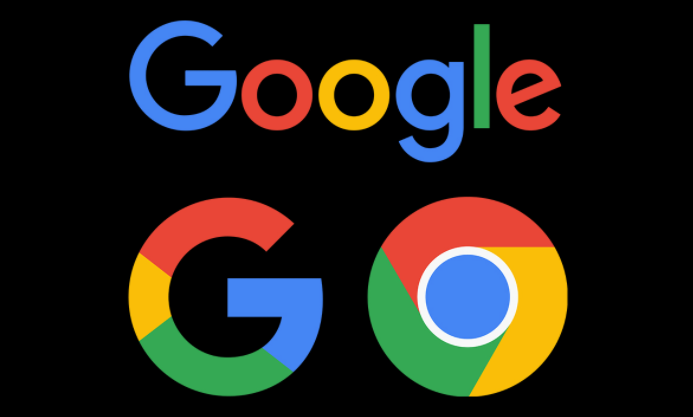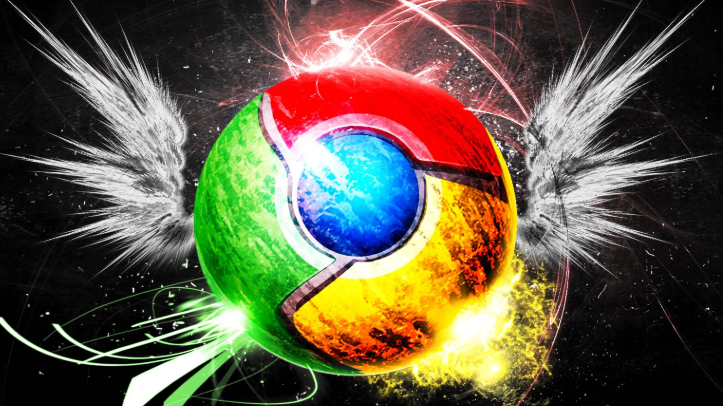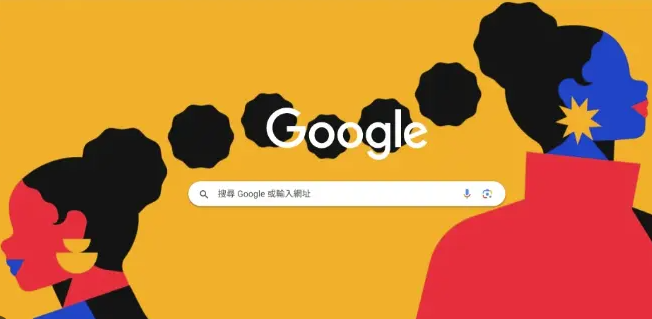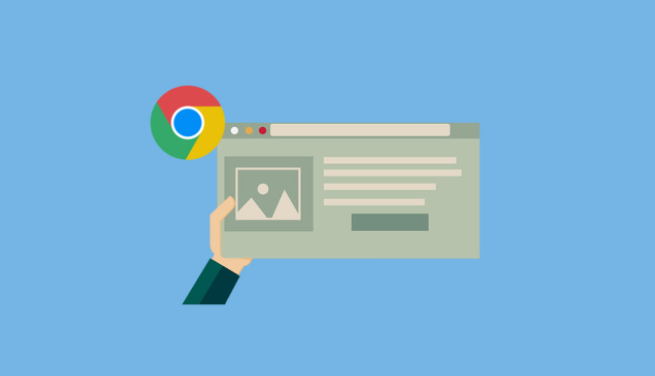1. 清除浏览数据:打开谷歌浏览器,点击右上角的三点菜单图标,选择“更多工具”中的“清除浏览数据”。在弹出的窗口中,可选择要清除的内容,如浏览历史记录、下载记录、Cookie及其他网站数据、缓存的图片和文件等,还能设置清除的时间范围,点击“清除数据”按钮即可完成操作。
2. 使用隐身模式:在启动Chrome浏览器后,点击右上角的三个点,选择“新建无痕窗口”,也可按快捷键Ctrl+Shift+N(Windows/Linux)或Command+Shift+N(Mac)打开隐身模式。在隐身模式下,浏览器不会记录您的浏览历史、Cookie、站点数据和填充的表单信息等,但下载的文件和创建的书签等信息仍会被保留。
3. 调整隐私设置:进入Chrome浏览器的“设置”页面,在左侧菜单中选择“隐私和安全”,可进行多项隐私相关设置。如开启“自动清除浏览数据”功能,并设置清除的时间间隔;启用“发送‘不跟踪’请求”,向网站表明不希望被跟踪;还可在“安全性”部分,设置在遇到危险网站时发出警告,并开启“安全浏览”功能,帮助检测恶意软件和危险网站。